任天堂的 Switch 游戏主机拥有着众多“逆天”的独占游戏,比如超级马里奥、塞尔达传说、宝可梦、异度神剑等系列。我们除了购买真机以外,也可利用模拟器在电脑上游玩体验它们。
Ryujinx 龙神模拟器 和「Yuzu 柚子模拟器」,它们俩并称 Switch 模拟器界的双雄!Yuzu 模拟器能让你在 Windows 电脑上流畅运行 NS 的游戏。
通过模拟器,可以在自己的电脑上运行Switch游戏,并享受到与实际游戏主机相似的操作和画质。今天无欢不爱就来给大家测试体验下。
目录
Yuzu柚子模拟器,在PC电脑上免费畅玩 Switch 游戏
Yuzu 柚子模拟器本身自带了「简体中文」界面,这对于新手来说还是更加亲切直观。
使用教程
1.解压文件后,双击运行“启动游戏.bat”文件,即可
- 本次收集的Yuzu模拟器是集成版,直接用就行,无需添加固件和key
- 提供yuzu+19.0和18.0固件,一般选择19。
- 固件收集自阿刚同学
2、将游戏文件(.NSP 或 .XCI)复制到游戏目录XJ-ROMS文件夹下
- 这里已【前进吧!奇诺比奥队长[v1.3.0]】为例
- 文末也收集了Switch 游戏和下载站点
3、设置手柄,这里无欢不爱买了盖世小鸡(主要便宜 ![]() )
)
模拟器支持:
- Switch Pro Controller
- 双 Joycons 手柄
- 左 Joycon 手柄
- 右 Joycon 手柄
- 掌机模式(触屏控制)
- GameCube 控制器
蓝牙连接手柄
- 手柄先按B键不放,后按房子键开机,LED 2蓝色快闪(仅第一次使用需要进行配对);
- 到系统蓝牙设备内,搜索蓝牙名为 “Pro Controller” 的设备进行配对连接;
- 连接成功 LED 2蓝色常亮;
- 已成功连接过后再次使用,可以直接短按房子键自动回连。回连时 LED 蓝色慢闪,成功 LED 蓝色常亮;
- 按配对键关机。
这里不得不说,现在国产手柄连链接方式都和Switch Pro Controller做的一毛一样。
蓝牙链接手柄后就可以在模拟器里看到
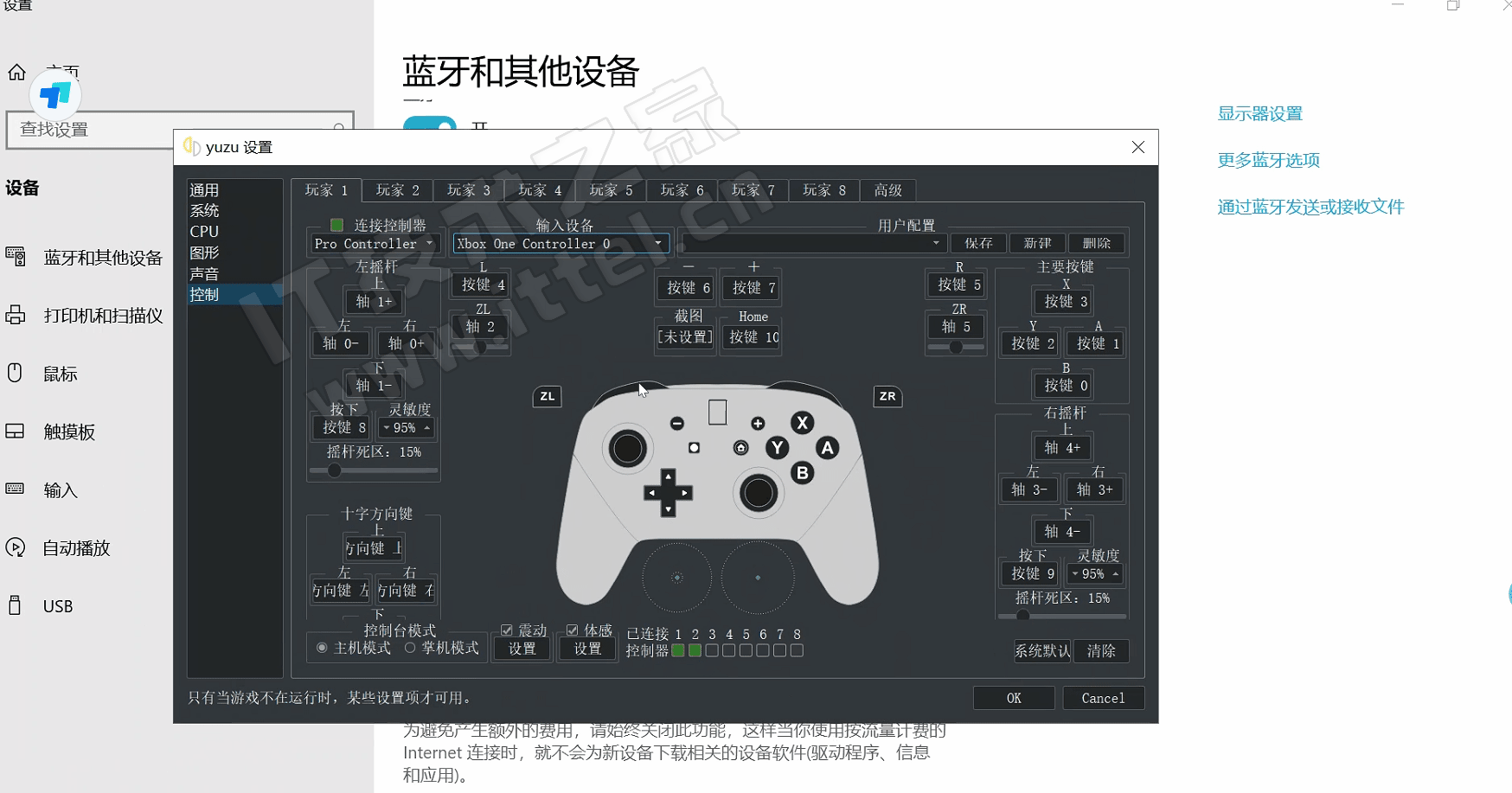
3、多人玩的话,就对应选择玩家1/2/3..的手柄即可
最后针对Switch Pro Controller的功能按键
4、效果
附:Yuzu模拟器高级参数设置
这边是收集来的视频,针对新手特别友好,关于显卡设置和如何提升帧率和流畅性,如果感兴趣可以观看下。
Yuzu模拟器入门设置教程+如何安装Switch游戏汉化补丁视频教程
特别显卡:
- 图形API设置中有两个模式Vulkan 、OpenGL (简称V模式和0模式)
- 简单点说就是同样的配置,V模式效率更高,画质更好
- 如果你的显卡不支持Vulkan,就选择OpenGL
- O模式很多的时候,兼容性相对V模式好一些
写在最后
现在 Switch 模拟器已经非常完善了,主流显卡基本都能流畅玩绝大多数的大作,如果是集成显卡必须支持OpenGl 4.6以上。
Switch 的优势还在于“便携性”,随身带着喜爱的游戏随时游玩,而模拟器可以在电脑等大屏上玩。
如果你一直想要购入Switch却又舍不得剁手,不妨试试这款Yuzu柚子模拟器,哎就很棒。
相关文件下载
更多:
switch游戏全家桶下载(提取码:M3bW)
注:本站统一解压密码为www.ittel.cn

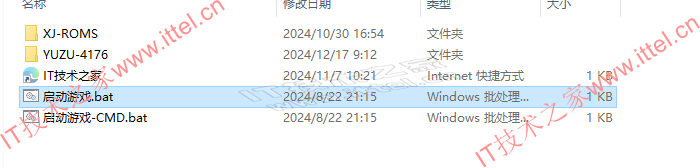
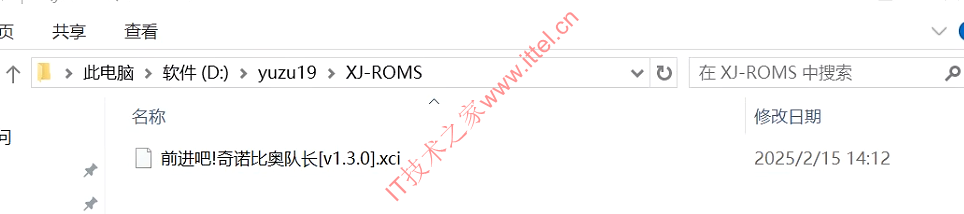
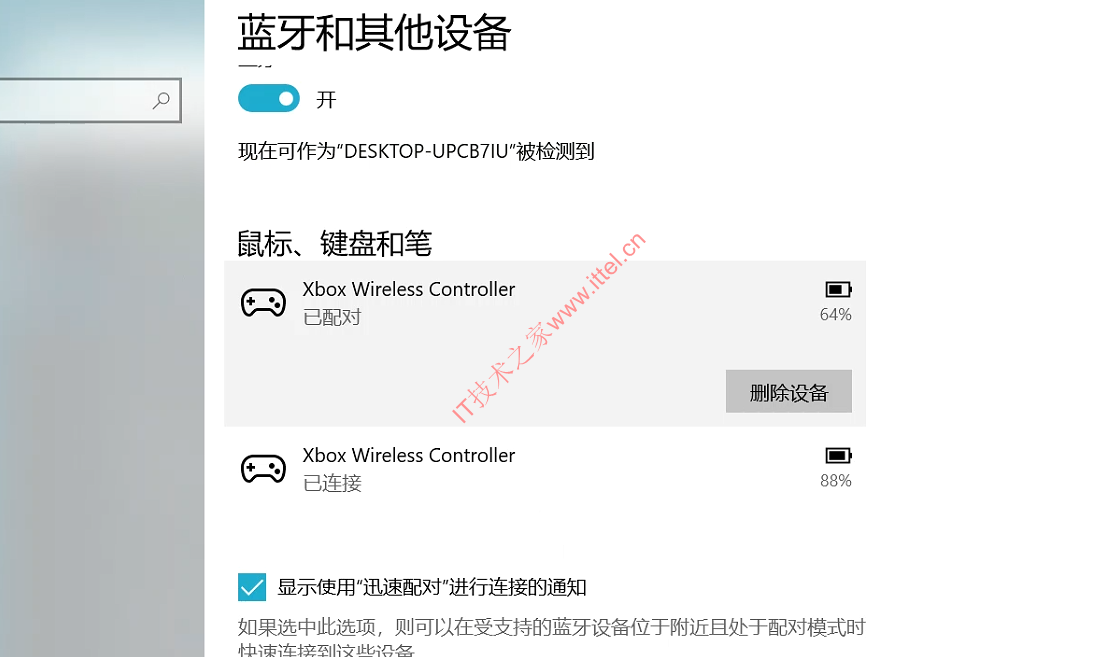
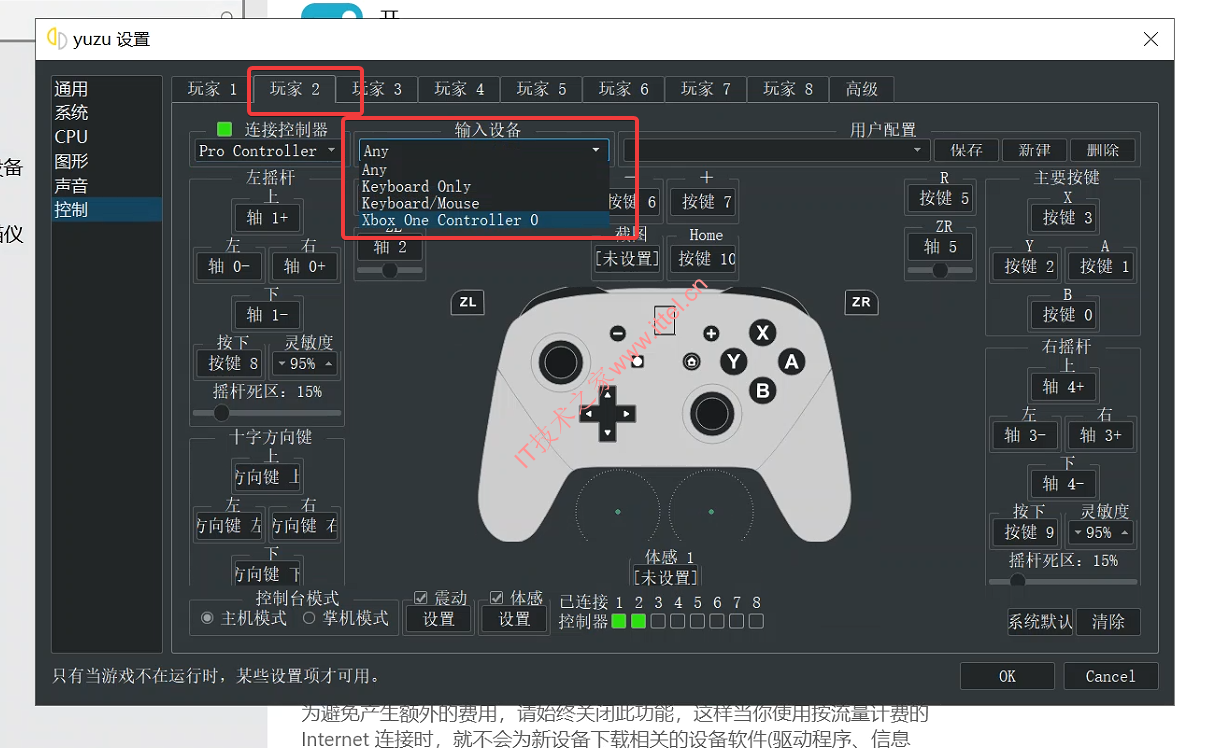
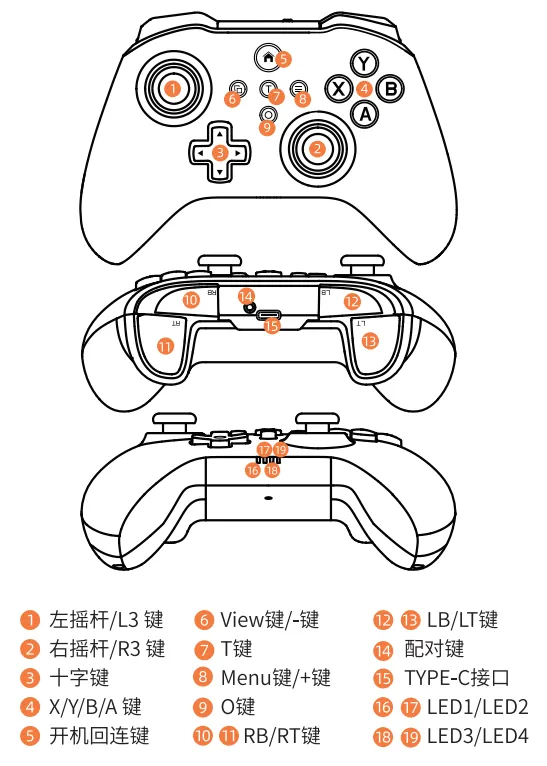
 微信扫一扫打赏
微信扫一扫打赏
 支付宝扫一扫打赏
支付宝扫一扫打赏


装游戏就闪退
1、看下楼下,确保微软运行库已经安装
2、显卡需要独立显卡,集显实测,即使能打开,画面也是飘的
非常感谢,正常运行前需要安装vcc+。